Andere Formate zu MP4
- 1. Gängige Formate zu MP4+
-
- 1.1 MKV zu MP4
- 1.2 WMA zu MP4
- 1.3 MOV zu MP4
- 1.4 VOB zu MP4
- 1.5 Video_TS zu MP4
- 1.6 VHS zu MP4
- 1.7 OGG zu MP4
- 1.8 M4V zu MP4
- 1.9 IFO zu MP4
- 1.10 FLV zu MP4
- 1.11 AVCHD zu MP4
- 1.12 MTS zu MP4
- 1.13 Windows Movie Maker zu MP4
- 1.14 Xvid zu MP4
- 1.15 WMV zu MP4
- 1.16 WLMP zu MP4
- 1.17 VRO zu MP4
- 1.18 VLC zu MP4
- 1.19 TS zu MP4
- 1.20 MSWMM zu MP4
- 1.21 MPG zu MP4
- 1.22 MPEG/MPEG-1/MPEG-2 zu MP4
- 1.23 iPhone zu MP4
- 1.24 iOS zu MP4
- 2. Web Videos zu MP4+
- 3. MP4 Converter Mac+
- 4. MP4 Converter Online+
- Laden Sie UniConverter herunter, um Videos zu konvertieren:
Heute sind immer mehr Mediendateitypen auf dem Markt verfügbar und alle möglichen Gerätetypen sind mit diesen Mediendateien kompatibel. Diese Geräte sind jedoch nicht immer vollständig Kompatibilität mit allen Multimediadateien. So können ältere Android-Smartphones zwar MP4-Videos korrekt abspielen, andere Videodateitypen werden von den Geräten aber nicht erkannt. Daher benötigen Sie wahrscheinlich einen Weg, um OGG zu MP4 zu konvertieren, vorzugsweise ohne jeglichen Qualitätsverlust. Dieser Artikel zeigt Ihnen, wie Sie die Arbeit erledigen.
- Teil 1. Der beste OGG zu MP4 Videokonverter
- Teil 2. Kostenloser OGG zu MP4 Konverter
- Teil 3. Erweitertes Wissen zu OGG und MP4
Teil 1. Der beste OGG zu MP4 Videokonverter
Wondershare UniConverter gehört zu den Programmen, mit denen Sie Videos konvertieren können, ohne dass die Videoqualität darunter leidet. Wondershare UniConverter bietet viele Funktionen und eine übersichtliche Oberfläche, die sogar von unerfahrenen Benutzern einfach bedient werden kann.
Wondershare UniConverter wird hauptsächlich zum Konvertieren von Videos und zum Brennen von Videos auf DVDs genutzt. Dieses Programm ist vollständig kompatibel mit über 150 Video- und Audioformaten und konvertiert oder brennt Videos ohne Qualitätsverlust.
Darüber hinaus können Sie mit Wondershare UniConverter Videos direkt von Video-Sharing-Sites herunterladen. Die heruntergeladenen Videos lassen sich dann mit einfachen Schritten in das gewünschte Format konvertieren.
Unabhängig davon, woher Ihre OGG-Datei stammt, können Sie mit wenigen Klicks OGG zu MP4- Videodatei konvertieren. Die folgende Anleitung zeigt Ihnen, wie Sie diese Arbeit einfach erledigen. Viel Spaß beim Lesen!
 Wondershare UniConverter - Der beste OGG zu MP4 Konverter für Windows / Mac (Sierra eingeschlossen)
Wondershare UniConverter - Der beste OGG zu MP4 Konverter für Windows / Mac (Sierra eingeschlossen)
- Konvertieren Sie OGG direkt in MP4, AVI, MKV, MOV und viele weitere Formate.
- Brennen Sie Videos auf DVD, um sie auf Ihrem DVD-Player abzuspielen.
- Konvertieren Sie Videos mit 30-facher Geschwindigkeit im Vergleich zu herkömmlicher Software in andere Formate.
- Bearbeiten Sie Videos mit erweiterten Videobearbeitungsfunktionen wie Trimmen, Zuschneiden, Hinzufügen von Wasserzeichen, Untertiteln usw.
- Laden Sie Videos von YouTube und anderen mehr als 10.000 Video-Sharing-Websites herunter oder nehmen Sie sie auf.
- Unterstützte Betriebssysteme: Windows NT4/2000/2003/XP/Vista/7/8 und Windows 10 (32-bit & 64-bit), mac OS 10.15 (Catalina), 10.14, 10.13, 10.12, 10.11 (El Capitan), 10.10, 10.9, 10.8, 10.7, 10.6
Videoanleitung: Konvertieren Sie OGG zu MP4 mit Wondershare UniConverter
Detaillierte Schritte zum Umwandeln von OGG in MP4:
Schritt 1 Fügen Sie OGG-Dateien zum OGG zu MP4 Konverter hinzu.
Starten Sie UniConverter (originally Wondershare Video Converter Ultimate) nach der Installation. Nun können Sie die OGG-Dateien entweder einfach in das Programmfenster hineinziehen oder Sie klicken auf den Dateien hinzufügen-Knopf, um die Mediendateien von Ihrem Computer hinzuzufügen.

Schritt 2 MP4 als Ausgabeformat wählen.
Klicken Sie nun auf das Aufklappsymbol neben Alle Dateien konvertieren zu in der oberen rechten Ecke des Software-Fensters. Wählen Sie hier MP4 und die zugehörige Auflösung unter Video als Ausgabe im Dialogfenster.
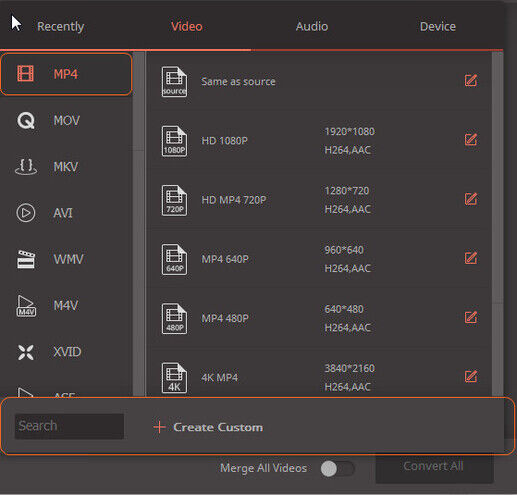
Schritt 3 Konvertierung von OGG zu MP4 starten.
Klicken Sie auf den Konvertieren-Knopf in der unteren rechten Ecke des Programmfensters. UniConverter (originally Wondershare Video Converter Ultimate) wird nun OGG zu MP4 konvertieren. Sobald die Konvertierung abgeschlossen ist, können Sie auf Konvertiert in der Mitte klicken, um das konvertierte Video zu suchen.

Teil 2. Kostenloser OGG zu MP4 Konverter
Viele kostenlose Dateikonverter sind im Internet verfügbar. Sowohl Online- als auch Offline-Konverter helfen Ihnen dabei, Ihre Arbeit zu erledigen. Viele Benutzer suchen jedoch nach einer einfachen Möglichkeit, OGG in MP4 umzuwandeln. In der Tat ist einer dieser kostenlosen Konverter, die Ihnen hierbei helfen, Wondershare Video Converter Free.
Wondershare Video Converter Free ist ein schneller, kompakter und effizienter Videokonverter, mit dem Sie Videos ohne Qualitätsverlust in die beliebtesten Video- und Audiodateitypen konvertieren können. Dieser kostenlose OGG zu MP4-Konverter verfügt über die integrierte Smart Fit-Option, dank der Sie nicht einmal Einstellungen vornehmen müssen, da der Konverter die Konvertierungseinstellungen automatisch anpasst. Mit Wondershare Video Converter Free können Sie problemlos OGG in MP4 konvertieren. Wenn Sie den kostenlosen Konverter jedoch mit UniConverter (originally Wondershare Video Converter Ultimate) vergleichen, wird Ihnen schnell auffallen, dass UniConverter (originally Wondershare Video Converter Ultimate) mehr praktische Funktionen als der kostenlose Konverter mitbringt. Mehrere Dateien lassen sich in einer einzigen Datei zusammenführen. Eine praktische Funktion, die die Videobearbeitung optimiert. Wondershare Video Converter Free bringt außerdem einen integrierten Video-Player namens Wonder Player mit, auf den Sie über den Abspielen-Tab im Konverter zugreifen können.

Die Schritte zum Konvertieren von OGG zu MP4
Schritt 1. Ziehen Sie die OGG-Datei einfach in das Hauptfenster von Wondershare Video Converter Free.

Schritt 2. Das MP4-Format sollte standardmäßig ausgewählt sein. Klicken Sie andernfalls bitte rechts auf das Formatsymbol und wählen Sie MP4 als Ausgabe im Dialogfenster.

Schritt 3. Klicken Sie nun auf den Konvertieren-Knopf in der unteren rechten Ecke des Programms, um mit der Konvertierung von OGG in MP4 zu beginnen. Wenn die Konvertierung abgeschlossen ist, können Sie auf den Ordner öffnen-Knopf unten in der Mitte klicken, um das konvertierte Video zu finden.

Teil 3. Erweitertes Wissen zu OGG und MP4
Was ist OGG?
Auf dem Markt für Mediendateien gibt es eine erstaunliche Fülle unterschiedlichster Dateiformate. In der Tat hat jedes große Technologieunternehmen bereits einmal versucht, sein eigenes Mediendateiformat zu etablieren, in der Hoffnung, mögliche Urheberrechtsverletzungen zu vermeiden als auch proprietäre geschlossene Plattform zu schaffen und damit Einnahmen über ihre eigenen Nutzer zu generieren.
Im Laufe der Zeit führte dies zu einem großen Durcheinander, da jedes Unternehmen es Endnutzern absichtlich schwer machte, die doch einfach nur süße, flauschige Kätzchen auf ihrem Bildschirm gähnen sehen wollte. Um Bewegung in den Stillstand zu bringen, wurde 1993 dass .OGG-Dateiformat geschaffen, das dank seiner Kompatibilität mit allen Geräten und Betriebssystemen und ohne zusätzliche Software oder Hardware zu erfordern zum ultimativen Mediendateiformat werden sollte.
Apple wollte jedoch nicht auf die vom Unternehmen geschaffene geschlossene iOS-Plattform verzichten, Google wollte .OGG ebenfalls nicht verwenden, da eine Umstellung der gesamten YouTube-Bibliothek eine fast unmögliche Aufgabe gewesen wäre, während Microsoft sich einfach weigerte, überhaupt an der Diskussion um .OGG teilzunehmen. Damit war der Traum, dass .OGG eines Tages das ultimative Mediendateiformat werden könnte, geplatzt, obwohl es heute von jedem Mediaplayer und Browser unterstützt wird.
Linux-Benutzer verwenden .OGG-Dateien jedoch sehr häufig, da es sich um ein vollständig offenes Dateiformat handelt, das damit der Linux-Philosophie entspricht.
Wie spiele ich OGG unter Windows und Mac ab?
Alle Media Player und Browser unterstützen .OGG-Dateien standardmäßig problemlos und können sie wiedergeben. Windows-Benutzer können den Windows Media Player verwenden, sofern der entsprechende Codec installiert ist. Mac-Benutzer können iTunes oder iMovie mit dem installierten XiphQT 0.1.9-Codec-Paket nutzen, das kostenlos auf der Website Xiph.org verfügbar ist.

